-Метк?/strong>
-Рубрик?/strong>
- Вс?для компьютера (73)
- Вс?для блог?дневника (35)
- Выпечк?/a> (27)
- Скачат?Фотошо?/a> (19)
- ?заны?пинетк?носк?обув?/a> (6)
- ?заны?топы,маечки (4)
- Учебни?по ЛиРУ (2)
- Журнал?для ?зания (1)
- Вс?для фотошопа (150)
- ?зани?/a> (508)
- ?заны?кардиган?жакеты,болеро (65)
- ?заны?пальто-куртки (4)
- ?заны?плат?,костюм?/a> (43)
- ?заны?пуловеры,блуз?/a> (55)
- ?заны?салфетки,скатерти (17)
- ?заны?шали,палантин?шарф?/a> (35)
- ?заны?юбки (15)
- Дети ?живописи (47)
- Женски?обра?/a> (112)
- Живопись,Иллюстраци?/a> (150)
- Животные (2)
- Картин??фото (21)
- Клипар??ПН?/a> (134)
- Мо?альбом?/a> (2)
- Мо?урок?/a> (180)
- Моя анимац? (172)
- Натюрморты (98)
- Пейзаж?природ?/a> (204)
- Плагин?/a> (102)
- Полезные советы (71)
- полезные ссылки (48)
- Программ?/a> (98)
- Ретр?Винтаж (35)
- Рецепт?/a> (133)
- Рецепт?вторые блюд?/a> (21)
- Рецепт?салаты (13)
- Рецепт?торт?/a> (27)
- СКРА?НАБОРЫ (57)
- Узор?крючко?/a> (104)
- Узор?спицам?/a> (51)
- УРОК?HTML (1)
- Урок?по ?зани?/a> (215)
- Урок?фотошопа (390)
- Художник?/a> (686)
- Цвет?свеч?/a> (30)
-Всегда по?руко?/strong>
-Поис?по дневнику
-Подписка по e-mail
-Друз?
-Пост?нные читатели
-Сообщества
-Статистика
FSCapture (очен?интересн? программка) |
FSCapture
(очен?интересн? программка)
 Речь пойдет об одно?очен?интересной программ? которая называет? FSCapture, ил?FastStone Capture. FSCapture представ?ет из се? мощный, легкий, но полнофункциональны?инструмент захват?экранног?изображения, попросту гово?, изготовлен? скрино?экрана, ил?скриншотов. FSCapture може?делать снимки окон, объектов, меню, полног?экрана ?даже экрана ?прокруткой.
Речь пойдет об одно?очен?интересной программ? которая называет? FSCapture, ил?FastStone Capture. FSCapture представ?ет из се? мощный, легкий, но полнофункциональны?инструмент захват?экранног?изображения, попросту гово?, изготовлен? скрино?экрана, ил?скриншотов. FSCapture може?делать снимки окон, объектов, меню, полног?экрана ?даже экрана ?прокруткой.
Средства редактирован? FSCapture включают ?се? добавление стрело? тексто? лини? различны?фигу??изображени? обрезк?
Кром?того, FSCapture позволяет записывать вс? чт?происходит на экране, ?виде ролика, позволяет записывать пр?этом звук ?микрофон?ил?системны? непосредственн??компьютера.
?FSCapture есть такж?инструмент? очен?полезные ?даже просто необходимы?для те? кт?делает экранн? лупа, пипетк?для определения цвет?/strong> любо?точк?экрана ?nbsp;экранн? линейк?/strong> ?встроенной ?не?рулеткой.
Данн? верс? FSCapture являет? портативно? Эт?значит, чт?он?не устанавливается на компьютере, ее достаточно просто скачат??разархивироват?/strong>. ?можн?ей пользовать?.
Скачал? та?архи? распаковывае?ег?- ?не?папк?br />
Открывае?эт?папк?- ?види?файлик?
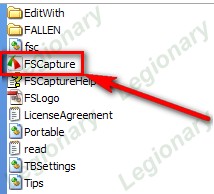
Кликае?по файл?по стрелк? наша программ?запустит?. Выгляди?он?очен?миниатюрно, не мешает, легк?двигается ?нужное мест?
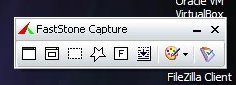
Начнем теперь подробне?разбираться ?этой программой. Запустим ее, ?буде?изучат?по каждой кнопке.

Скри?экрана ?помощь?FSCapture

Самая перв? кнопка называет? Захват активног?окна. Он?делает снимок окна, которо?активн? то есть находится на переднем план?Вашего монитора. Нажимаем кнопку, ?скри?экрана сделан. Он открывается ?редактор? гд?скри?можн?обработать.
Следующая кнопке называет? Захват окна. Нажимаем ?види? чт?то, чт?захватывается, выде?ет? красно?рамкой. Наво? мышкой на нужный объект, мы може?сделат?скриншот кнопки, какого-то по?, окна ил?скри?всег?экрана.
Следующая кнопка — Захват прямоугольной област?/strong>. Наверное. эт?кнопка чаще всег?использует?, потому чт?он?очен?удобная. По крайне?мере, именно эт?кнопку я использу?чаще всег? когд?дела?скрины экрана. Когд?мы на не?нажимаем, мы може?выбрат?только ту област? которая на?необходима. ?отдельно?окошке пр?этом появляет? увеличенная част?экрана, чтоб?мы могл?точнее выбрат?эт?област? ?точность?до пикселя.
Зате?идет кнопка — Захват произвольной област?/strong>, уж?не прямоугольной, ?фигурной. Довольно удобная кнопка, если на?нужн?выбрат?чт?то отдельно??тексте ил?изображени?
Следующая кнопке — Захват всег?экрана, то есть делает? снимок всег? чт?показывает? ?данный момент на мониторе. Если мы пр?включенной FSCapture нажмем на кнопку PrintScreen на клавиатуре, то скри?всег?экрана тоже попаде??редактор FSCapture. Именно таки?образо?можн?делать скрины всплывающи?окон, которы?появляют?, если мы наводи?на како?то меню мышкой. Если же мы хоти?сделат?пр?этом скри?только част?экрана, следуе?нажимать Ctrl + PrintScreen, то есть, удерживая кнопку Ctrl нажато? нажать кнопку PrintScreen.
Послед?я кнопка, которая относится ?скрина?экрана - эт?Захват окна ?прокруткой. Нажимаем на кнопку, нажимаем лево?клавишей мышк?по экрану ?удерживаем клавиш?нажато? Экра?пр?этом начинает прокручивать? вниз. Таки?образо? ?скри?попаде?не только то, чт?видн?на мониторе, но ?то, чт?находится вниз? ?област?прокрутк?
Возможност?программ?FSCapture не ограничивают? только функциями изготовлен? скрино?экрана. Запись ?экрана, определени?цветов, экранн? лупа, измерени?расстояни?на мониторе — вс?эт?возможно ?помощь?FSCapture.
| Рубрик? | Программ?/a> |
Понравилос? 2 пользовате??/i>

| Комментировать | « Пред. запись — ?дневнику — След. запись » | Страницы: [1] [Новы?/a>] |



